iPhone 未連線至 Wi-Fi [直接執行方法]
 來自 歐麗莎 / 03年2024月09日00:XNUMX
來自 歐麗莎 / 03年2024月09日00:XNUMX 再會!今天早上我收到了我的新 iPhone。我計劃登入我的社交媒體和其他帳戶以輕鬆存取它們。我導航並嘗試將 iPhone 連接到我們的 Wi-Fi。但是,我沒有在螢幕頂部看到該圖示。這表示我無法連線到 Wi-Fi 網路。我的 iPhone 無法連線到 Wi-Fi。為什麼?請幫我找出原因以及如何解決。先感謝您!
當然,無法連接 Wi-Fi 的 iPhone 確實有問題。它可能是嚴重的或輕微的。
![iPhone 未連線至 Wi-Fi [直接執行方法]](https://www.fonelab.com/images/ios-system-recovery/iphone-not-connecting-to-wifi/iphone-not-connecting-to-wifi.jpg)
FoneLab使您可以將iPhone / iPad / iPod從DFU模式,恢復模式,Apple徽標,耳機模式等修復到正常狀態而不會丟失數據。
- 修復禁用的iOS系統問題。
- 從禁用的iOS設備中提取數據,而不會丟失數據。
- 它是安全且易於使用的。

指南清單
第 1 部分. 為什麼 iPhone 無法連線到 Wi-Fi
由於 Wi-Fi 網路可能出現在路由器上,因此可能會出現問題。此外,iPhone 上的某些功能會阻礙 Wi-Fi 連線。您使用過或聽過飛航模式嗎?它是可以阻止 Wi-Fi 路由器訊號的功能之一。此外,Wi-Fi 網路有密碼,以便您可以在 iPhone 上存取它。密碼錯誤也可能是 iPhone 上無法連接 Wi-Fi 的原因。
此外,還有適用於 iPhone 的 VPN。它是一種數位連接,旨在加密您的互聯網連接。註冊它可能會導致您的 Wi-Fi 與不同裝置斷開連線。
第 2 部分. 如何修復 iPhone 無法連線到 Wi-Fi 的問題
對於無法連接到 Wi-Fi 網路的 iPhone,每個問題都有多種解決方案。不過,我們收集了一些您可以使用的最簡單的故障排除方法。請向下捲動以查看下面的內容。
FoneLab使您可以將iPhone / iPad / iPod從DFU模式,恢復模式,Apple徽標,耳機模式等修復到正常狀態而不會丟失數據。
- 修復禁用的iOS系統問題。
- 從禁用的iOS設備中提取數據,而不會丟失數據。
- 它是安全且易於使用的。
方法一、重啟Wi-Fi路由器
Wi-Fi 訊號來自路由器。如果出現問題,可能會影響您的 iPhone 無法連接到網路。如果是這樣,請致電客戶服務代表或技術人員的協助。此外,您也可以自行對 Wi-Fi 路由器進行故障排除。您只需仔細按照以下詳細步驟操作即可。請繼續。
步驟 1尋找您想要連接 iPhone 的 Wi-Fi 網路的數據機。之後,從電源插座拔下路由器的插頭。請等待 15 秒。之後,插入路由器。等待至少 1-2 分鐘,然後再開啟路由器的電源按鈕。
步驟 2確保路由器的所有面板燈都變綠。現在,測試 Wi-Fi 網絡,看看它目前是否正常運作。嘗試在您的 iPhone 上正確輸入密碼。如果仍然不起作用,請繼續下一個方法。

方法2。重置網絡設置
您的 iPhone 上可以進行多種設定。有時,我們在設定它們時會出錯。錯誤的網路設定可能會阻礙 Wi-Fi 網路連線。如果是這樣的話, 重置 iPhone 網路設置 將會被推薦。就是將其恢復為預設值。請模仿下面的詳細說明來了解具體操作方法。繼續前進。
步驟 1打開iPhone,您將被引導至 首頁 螢幕.請找到 設定 圖示並在主介面上向下滑動。選擇 總 之後按鈕。螢幕上將顯示多個選項。稍後,點擊 轉移或重置 iPhone 在屏幕底部。
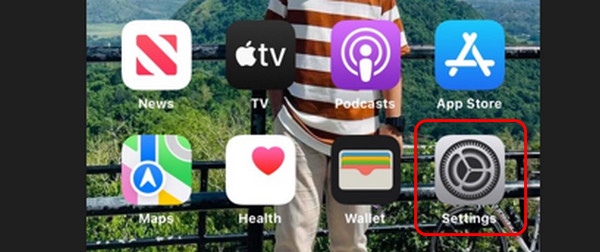
步驟 2請選擇 重設 下一個介面的按鈕。稍後,選項將顯示在新對話方塊中。在所有這些中,請選擇 重置網絡設置 按鈕。您的 iPhone 將加載幾秒鐘。稍後,請嘗試將您的 iPhone 連接到 Wi-Fi。如果問題仍然存在,請轉到下一個方法。
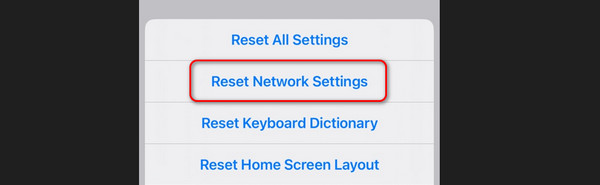
方法 3. 使用 FoneLab iOS 系統恢復
故障排除方法方便。然而,他們的成功率取決於問題的嚴重性。如果您想要 100% 成功的流程,請使用 FoneLab iOS系統恢復。它是一款專為修復 iPhone 上 50 多種故障而設計的工具。其中包括收費問題, 循環重啟、iPhone 禁用等。
此外,該工具有 2 種修復模式可供您使用—標準模式和修復模式。標準模式將修復您的 iPhone,並且您不會丟失任何資料。如果您使用修復模式,它將修復您的 iPhone,但會刪除所有資料。
FoneLab使您可以將iPhone / iPad / iPod從DFU模式,恢復模式,Apple徽標,耳機模式等修復到正常狀態而不會丟失數據。
- 修復禁用的iOS系統問題。
- 從禁用的iOS設備中提取數據,而不會丟失數據。
- 它是安全且易於使用的。
還有更多值得探索的內容 FoneLab iOS系統恢復。您只需按照我們在下面為您準備的詳細步驟進行操作即可。請繼續。
步驟 1在官方網站上下載 FoneLab iOS 系統復原工具。勾選 免費下載 按鈕來執行此操作。下載過程將在幾秒鐘後進行。設定它並隨後啟動它。彈出軟體介面後,選擇 iOS系統恢復 按鈕在右邊。
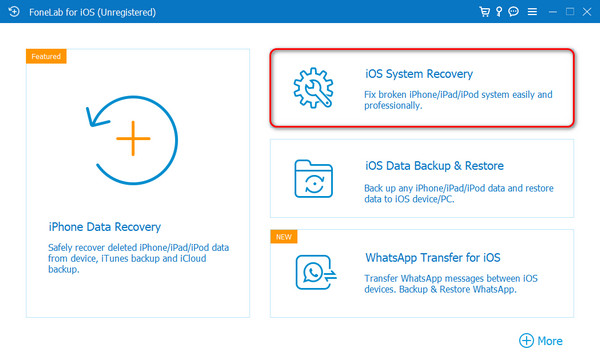
步驟 2該軟體將向您展示它支援的 50 多個問題。它包括設備、螢幕、iOS 模式和 iTunes 問題。下面還有一個提示,您可以使用它來升級和降級 iOS 系統。之後,請選擇 開始 按鈕進入下一個介面。
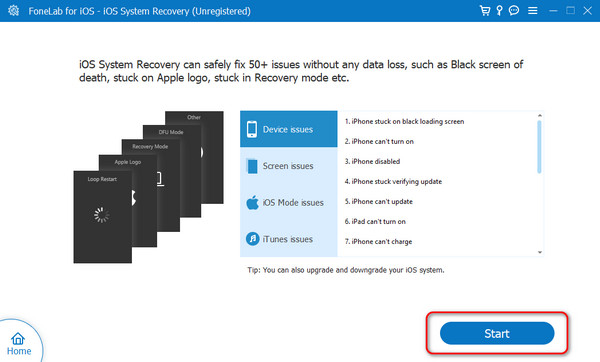
步驟 3該工具會引導您將 iPhone 連接到電腦。使用 USB 連接線是您可以執行的唯一程序。之後,選擇您將使用的一種修復模式。請閱讀下面的說明。之後,點擊 確認 按鈕位於底部以繼續下一步。
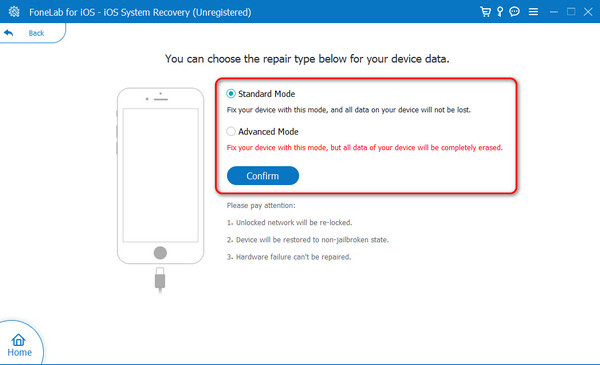
步驟 4將您的iPhone置於恢復模式。請依照軟體提供的螢幕說明進行操作。根據你的iPhone型號進行模仿。稍後,您將被引導至新螢幕。請點選 優化 or 修復 按鈕開始修復 Wi-Fi 網路上的 iPhone 問題。
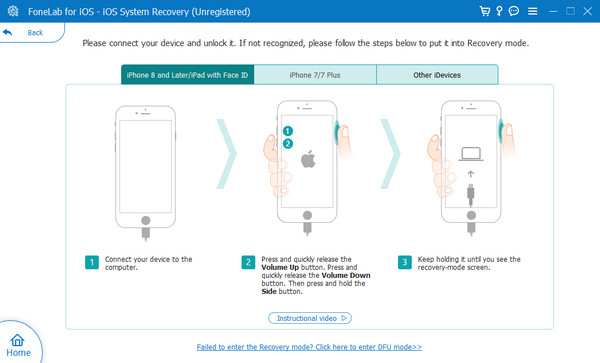
FoneLab使您可以將iPhone / iPad / iPod從DFU模式,恢復模式,Apple徽標,耳機模式等修復到正常狀態而不會丟失數據。
- 修復禁用的iOS系統問題。
- 從禁用的iOS設備中提取數據,而不會丟失數據。
- 它是安全且易於使用的。
第 3 部分. iPhone 無法連接 Wi-Fi 的常見問題解答
1. 為什麼我的 iPhone 不允許我開啟 Wi-Fi?
您的 iPhone 的網路設定可能有問題。為此,請選擇 設定 主畫面上的圖示。之後,點擊 總 選項上的按鈕。之後您將被引導至新介面。在底部,點擊 轉移或重置 iPhone 按鈕繼續。之後,選擇 重設 按鈕。將顯示選項。其中,選擇 重置網絡設置 按鈕。隨後按照螢幕上的指示進行操作。
2. 為什麼我的Wi-Fi已儲存但未連線?
當 Wi-Fi 密碼變更時會發生這種情況。 iPhone 會辨識網絡,但因安全問題而無法連線。您仍然需要輸入正確的密碼才能存取 iPhone 上的 Wi-Fi 網路。
FoneLab使您可以將iPhone / iPad / iPod從DFU模式,恢復模式,Apple徽標,耳機模式等修復到正常狀態而不會丟失數據。
- 修復禁用的iOS系統問題。
- 從禁用的iOS設備中提取數據,而不會丟失數據。
- 它是安全且易於使用的。
就是這樣!我們希望您了解 iPhone 無法連接 Wi-Fi 的原因以及解決方法。我們提供了您可以執行的最簡單的方法。此外,故障排除方法有時不適用於該問題。如果你想要一個確定的過程,請使用 FoneLab iOS系統恢復。 它可以 修復 iPhone 問題 還有 50 多個!下載該工具來體驗一下。您還有其它問題?請在下面的部分中對它們進行評論。謝謝你!
